Списание остатков
В этой статье расскажем Вам об удобной функции в SelSup — Списание остатков, благодаря которой Вы сможете легко и быстро убирать товар с остатков.
Создание списания
Шаг 1. Чтобы списать товар с остатков зайдите в раздел меню Склад -> Списание остатков и нажмите кнопку «Создать списание».
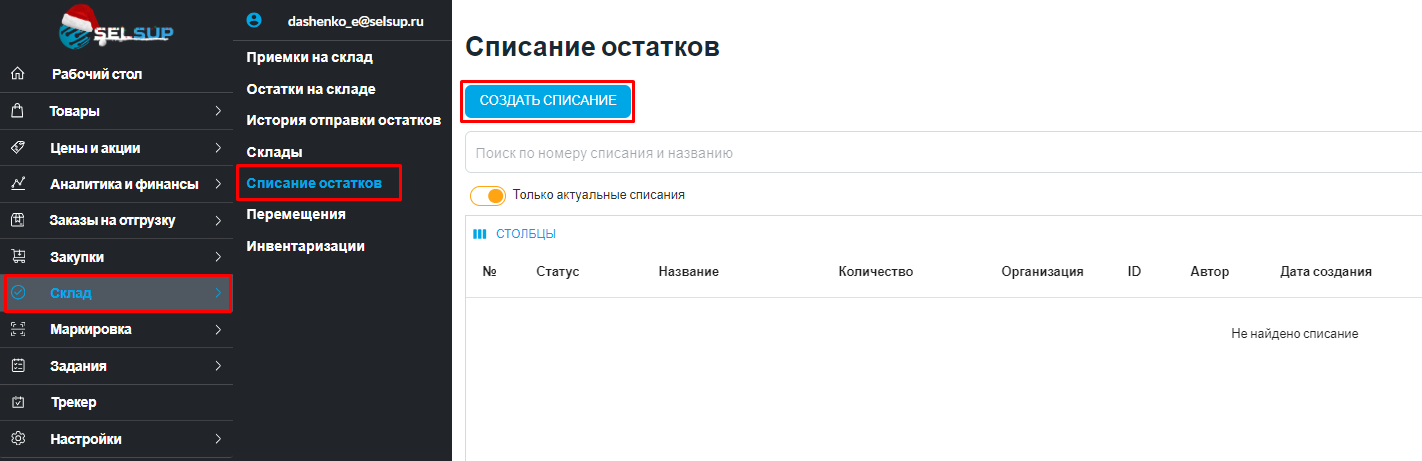
Шаг 2. В открывшейся странице заполните необходимые поля:
Название — укажите название для создаваемого списания;
Организация — если у Вас несколько организаций, выберите ту, для которой будете проводить списание остатков;
Склад списания остатков — выберете склад, на котором находятся остатки для списания.
 Шаг 3. Когда все поля заполнены начните добавлять в таблицу товары, сделать это можно 3-мя способами, выберите наиболее удобный для Вас:
Шаг 3. Когда все поля заполнены начните добавлять в таблицу товары, сделать это можно 3-мя способами, выберите наиболее удобный для Вас:
- В поле поиска введите штрих-код товара, либо отсканируйте его сканером.
- Загрузите файл со списком товаров и количеством. Вы можете загрузить любой Excel со списком товаров, в котором есть артикул или штрих-код и количество.
- В таблице с товарами выберите из списка или найдите, введя название в поисковой строке, нужный товар и в столбце Добавить нажмите «+1».
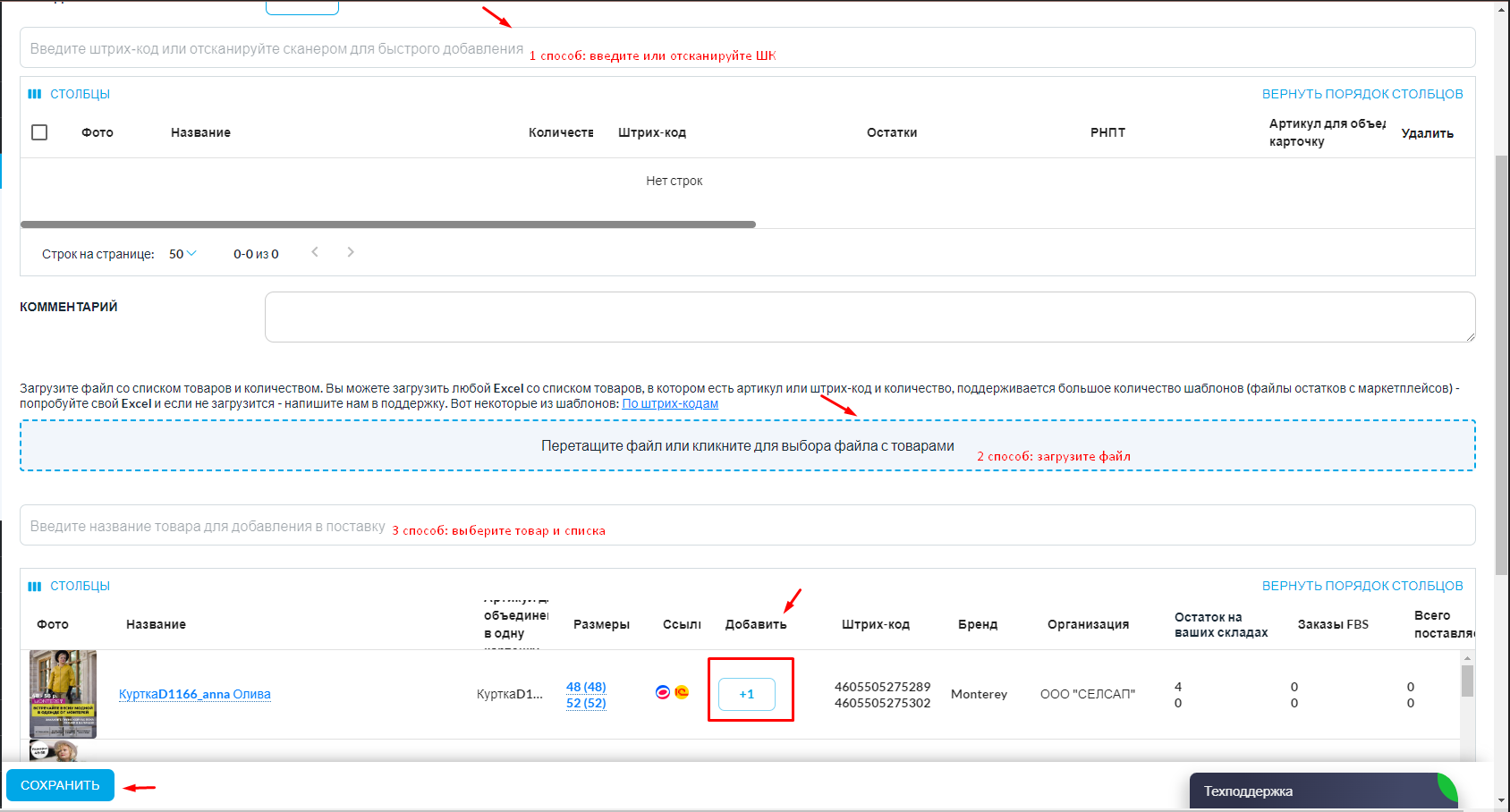 Выбранные товары будут добавлены в список товаров, по которым необходимо списать остаток.
Выбранные товары будут добавлены в список товаров, по которым необходимо списать остаток.
Шаг 4. Нажмите «Сохранить», чтобы сформировать задачу на списание и зафиксировать изменения.
Шаг 5. После сохранения проверьте, что все товары и остатки добавлены верно, затем нажмите «Закрыть», все добавленные остатки будут списаны с выбранного склада.
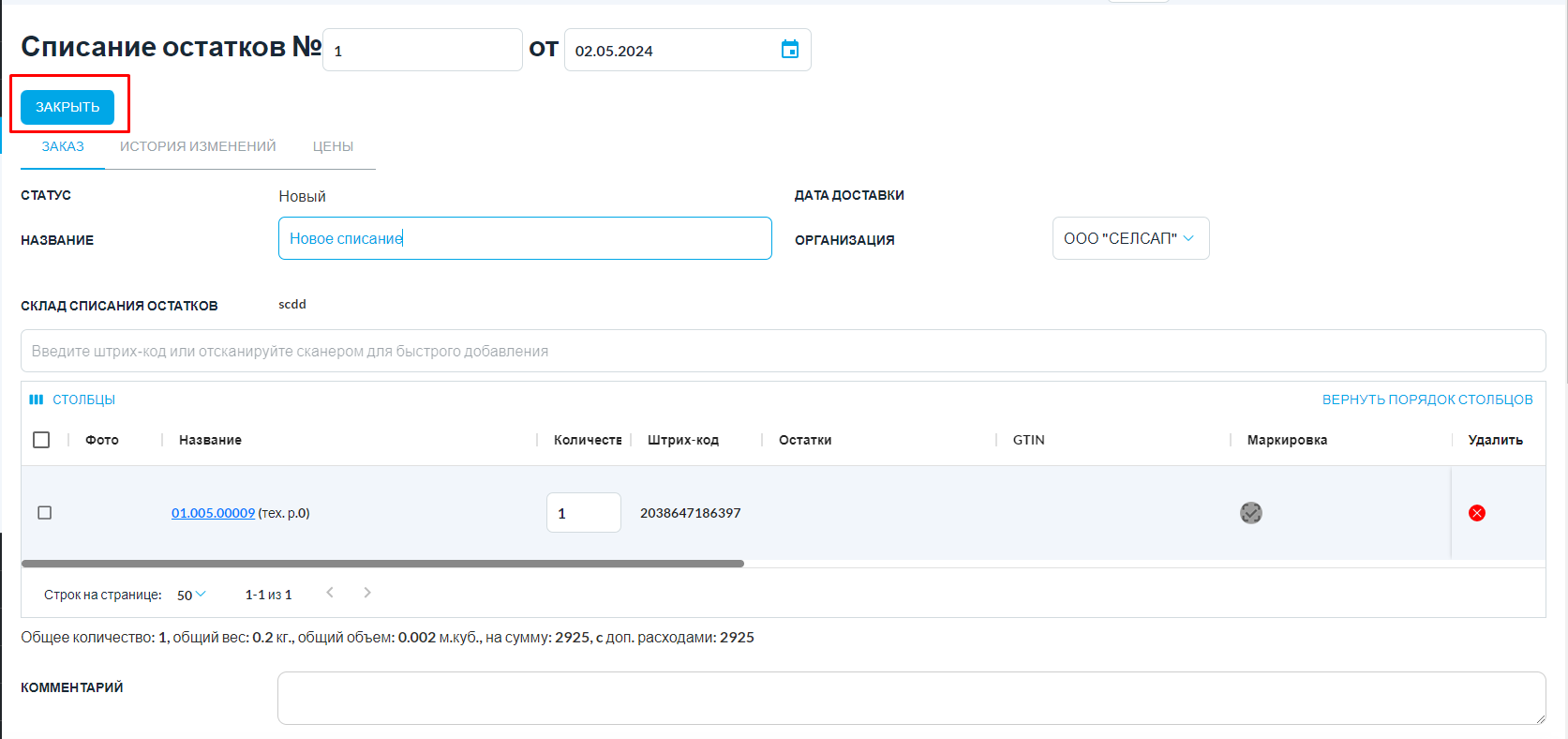
Редактирование списания
Вы также можете редактировать списание остатков, после его проведения.
Для этого вернитесь в раздел Склад — Списание остатков, выключите переключатель «Только актуальные списания», чтобы видеть не только активные списания, но и уже проведенные и закрытые, найдите нужное и нажмите на него.
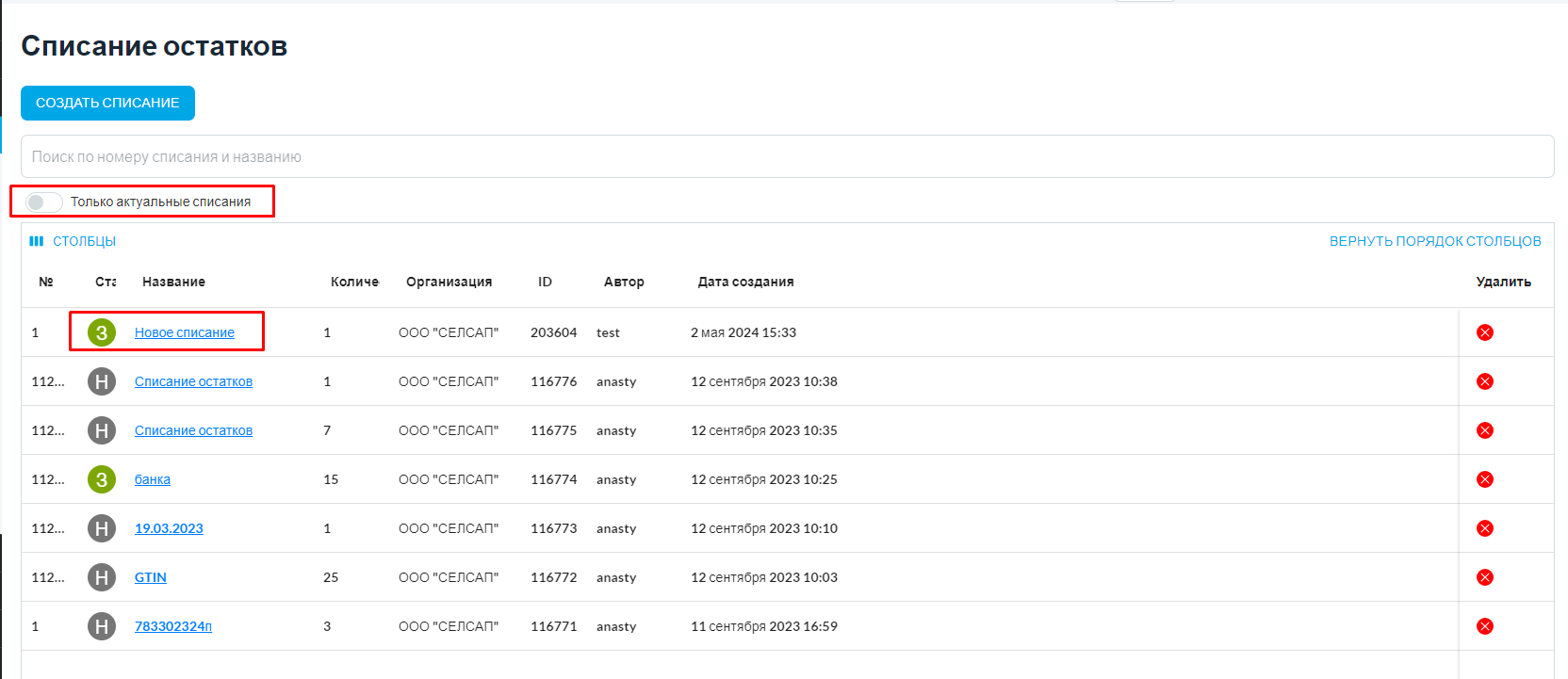 Откроется страница со списанием, нажмите кнопку «Редактировать списание», далее Вы сможете поменять название списания, добавить к списанию новый товар или можете отредактировать количество остатков, но только в том случае, если Вам необходимо указать к списанию количество товара больше, чем Вы указали до закрытия.
Откроется страница со списанием, нажмите кнопку «Редактировать списание», далее Вы сможете поменять название списания, добавить к списанию новый товар или можете отредактировать количество остатков, но только в том случае, если Вам необходимо указать к списанию количество товара больше, чем Вы указали до закрытия.
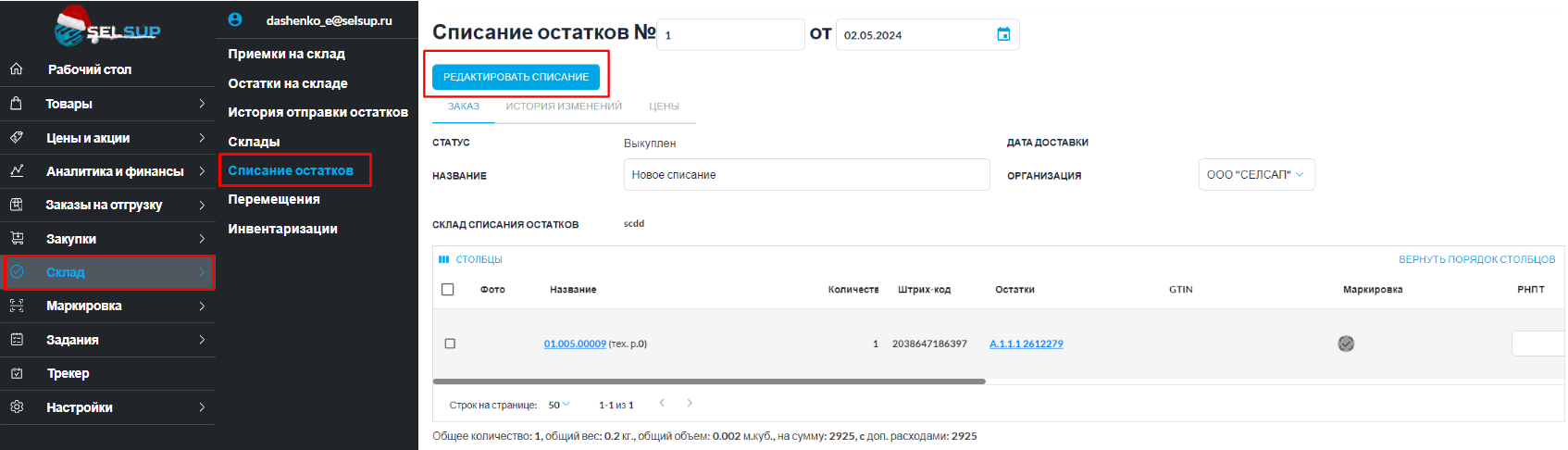
После внесения изменений нажмите «Сохранить», а затем «Закрыть», чтобы провести измененное списание.
ВверхПолезные вкладки раздела «Списание остатков»
В уже созданном перемещении Вы также можете увидеть три вкладки:
Заказ — это и есть созданное списание, с которым Вы работаете.
История изменений — здесь отображаются изменения, которые были внесены в списание, например, изменение цены, создание или закрытие списания.
Цены — в этой вкладке Вы можете редактировать цены на товары, добавленные в списание. Редактирование цен происходит так же, как и в разделе «Цены и акции -> Цены».
Про управление ценами рассказываем тут.
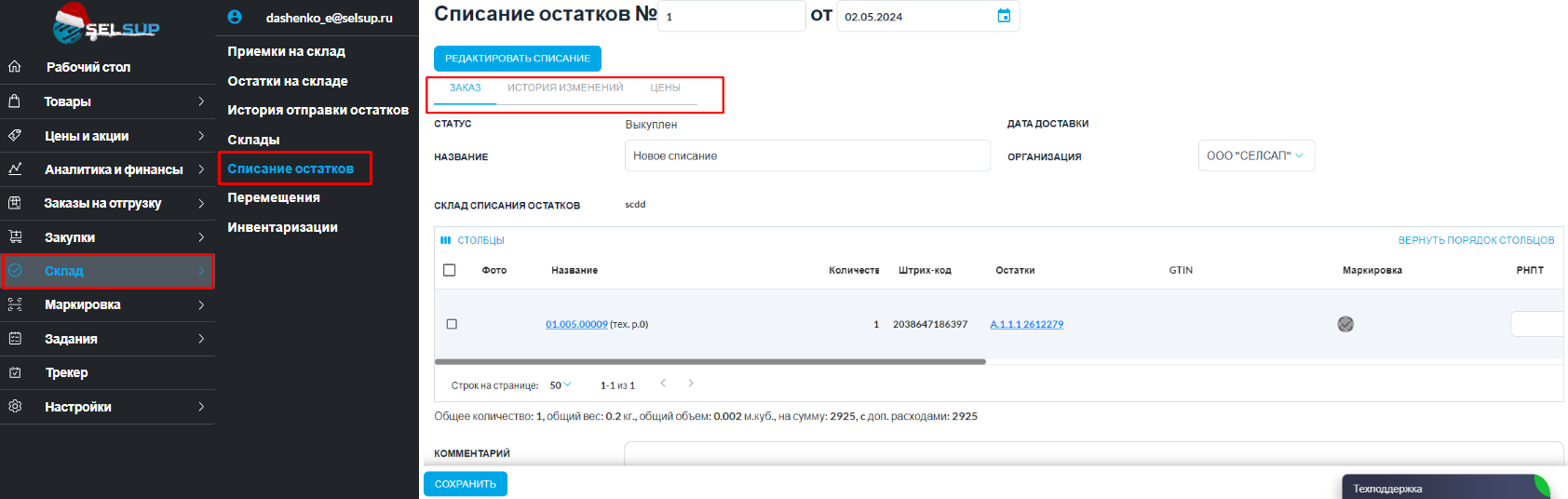
SelSup хранит всю историю товара и операций с ним: кто и во сколько принял товар, кто отгрузил, кто снял с остатков, поэтому важно, чтобы работники склада использовали ТСД каждый под своим логином в SelSup.
Подробнее про историю операций с остатком читайте тут.





